- 系统
- 教程
- 软件
- 安卓
时间:2021-05-12 来源:u小马 访问:次
要想知道Win10专业版用Windows Update修复系统漏洞的方法,首先我们就要弄清楚什么叫做Windows Update?Windows Update是一款自动更新工具,该工具提供了漏洞补丁的安装、驱动程序和软件的升级等功能,能使系统更安全、更稳定。
如果我们的电脑出现漏洞,便可以用Windows Update修复,很多人说怎么我从来都不知道呢?其实关于电脑的东西太多,有很多是我们所不知道也很正常,所以我们需要多学习多看看,下面小编就带给大家Win10用Windows Update修复系统漏洞的方法。
Win10用Windows Update修复系统漏洞的方法:
方法1:
1、右击左下角“开始”图标,然后点击“控制面板”;
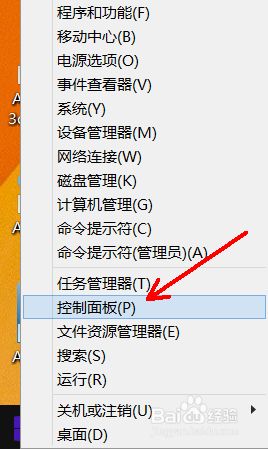
2、在“控制面板”窗口中点击“Windows 更新“链接(Windows Update);
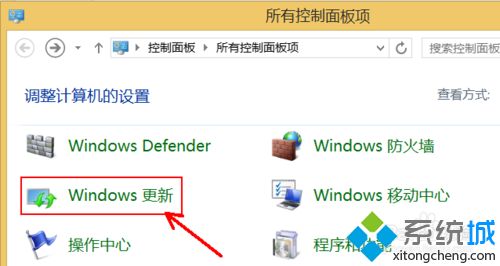
3、在”Windows Update“界面中点击”检查更新(C)按钮“;
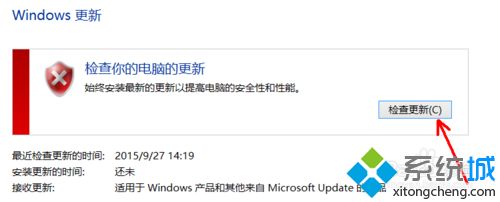
4、等待检查更新完成;
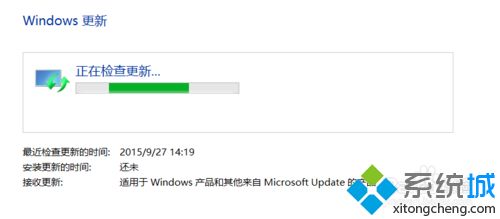
5、点击”安装更新(I)“按钮;
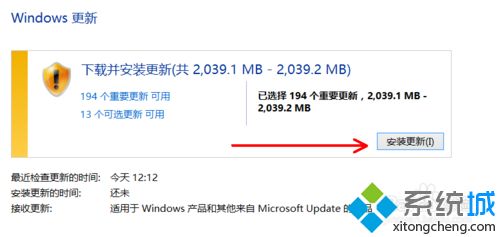
6、界面提示用户”正在下载更新,请等待;
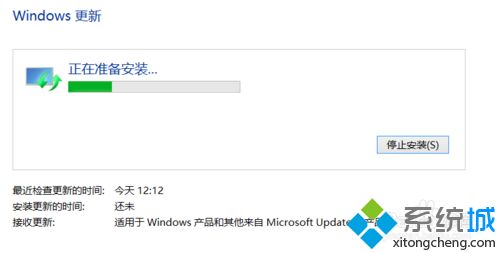
7、更新好,点击”立即重启(R)“。然后就等待计算机自动安装好,不要突然断电或强制关机。

方法2:
1、右击左下角“开始”图标,然后点击“控制面板”;
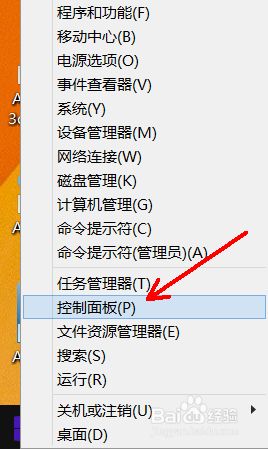
2、在“控制面板”窗口中点击“Windows 更新“链接(Windows Update);
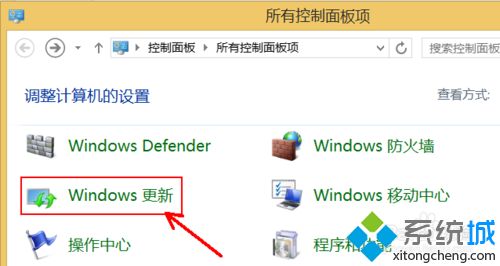
3、在”Windows Update“界面,点击”更改设置“;
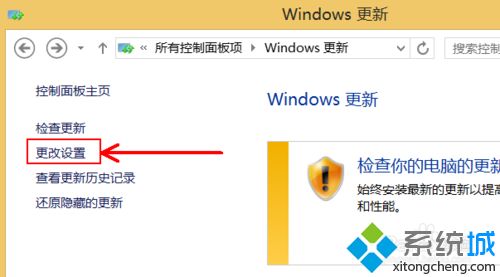
4、将重要更新(I)下面的选择改为”下载更新,但是让我选择是否安装更新“,然后点击”确定“按钮。
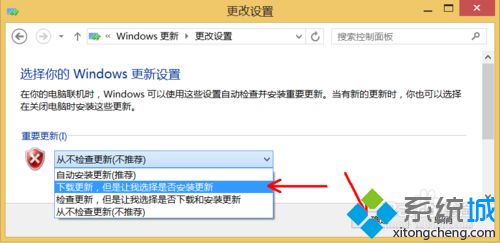
其它修复系统漏洞_软件更新
如果担心更新的一部分补丁是自己不需要的占用了太多内存空间,想要解决也很简单,下载一个电脑管家打开工具箱
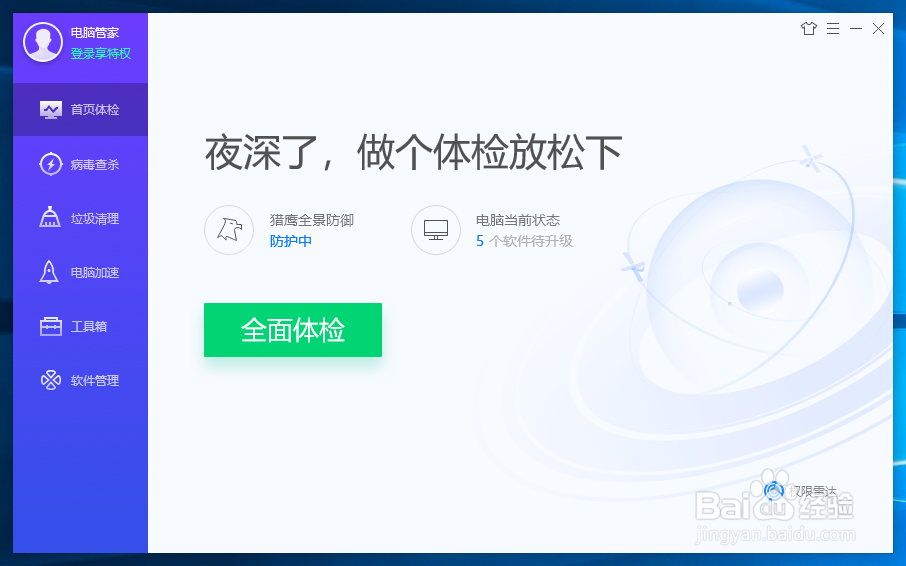
在工具箱里面,可以找到有一个叫做修复漏洞的功能,点击打开查看一下漏洞的分类
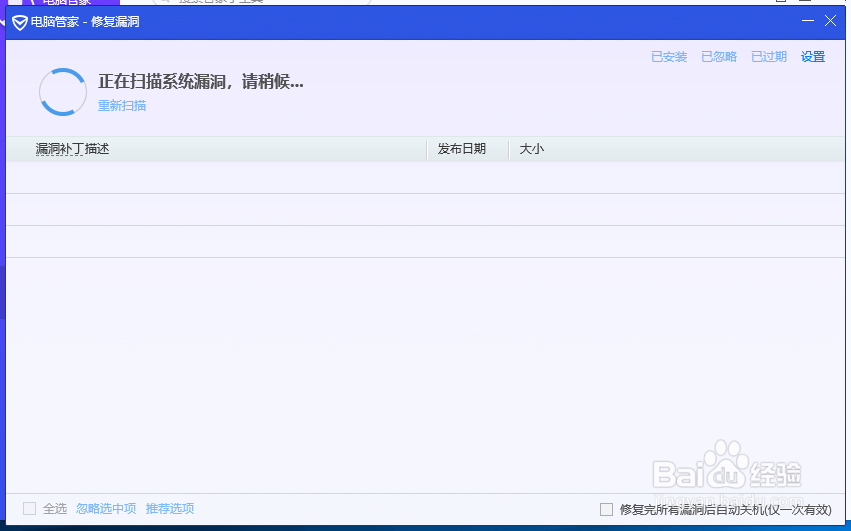
然后再去从中选择一下,那些漏洞是需要更新的,那些是不需要更新的点击一键修复就可以了
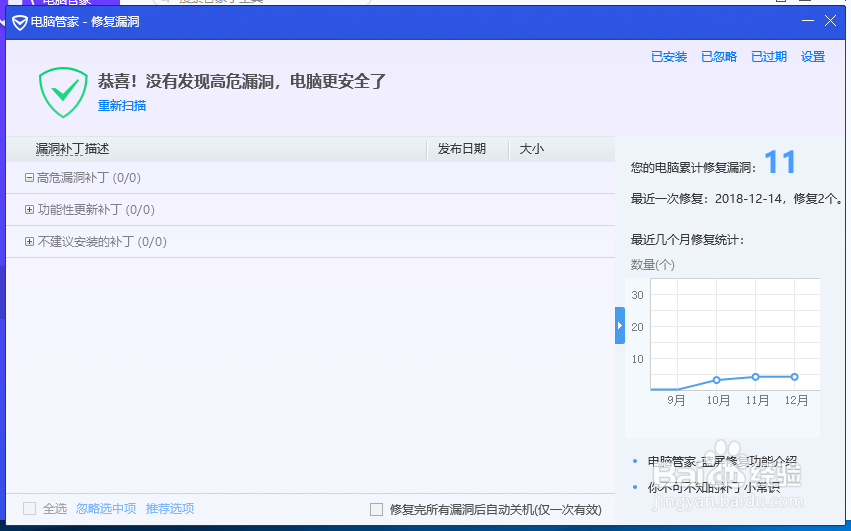
以上两种方法都适用于Win10用Windows Update修复系统漏洞,我们任选一种即可,觉得小编的方法很实用一定要记得分享给身边的朋友哦。更多系统教程请继续关注Win10u小马。





